联想win10u盘启动的方法是什么_win10联想怎么进入u盘启动
最近有联想用户反映win10联想进入不了u盘启动,想知道联想win10u盘启动的方法是什么,其实对于这个问题,应该还有很多朋友不明白。很多朋友都购买了联想电脑,有的朋友想在联想中设置u盘启动,但是不知道如何设置,别着急,小编这就为大家带来win10联想怎么进入u盘启动的教程。
win10联想怎么进入u盘启动:
1、首先插入U盘启动盘,重启系统按下Fn+F12组合键选择U盘选项,如果组合键无效,则在关闭状态下按下NOVO一键恢复按钮;

2、在弹出的菜单中选择Boot Menu,按回车键;
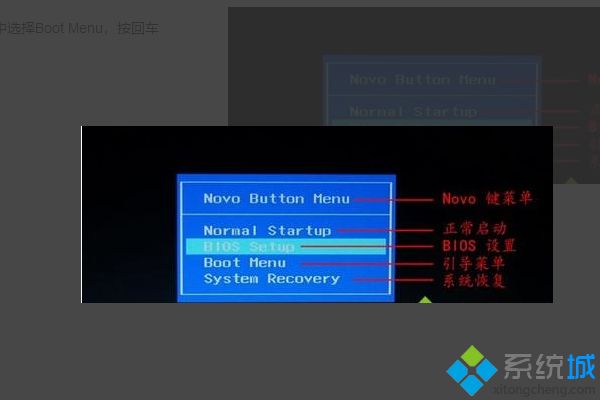
3、弹出启动项选择对话框,选择USB HDD选项,按回车即可成功设置联想win10u盘启动。
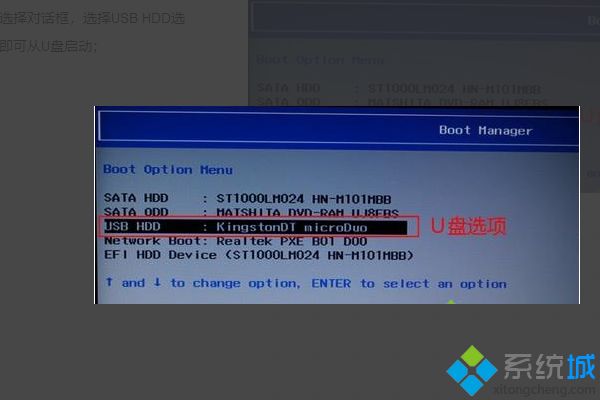
好了,以上就是关于联想win10u盘启动的方法是什么的全部内容了,希望本篇win10联想怎么进入u盘启动的教程对你有所帮助。
我告诉你msdn版权声明:以上内容作者已申请原创保护,未经允许不得转载,侵权必究!授权事宜、对本内容有异议或投诉,敬请联系网站管理员,我们将尽快回复您,谢谢合作!










